Cómo eliminar todo el historial de una computadora con Windows
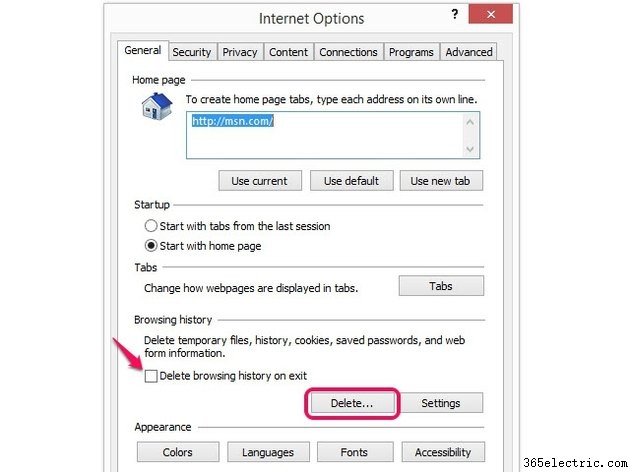
Cada vez que usa su computadora portátil, Windows 8.1 guarda automáticamente datos sobre los programas, carpetas y documentos que abre, su historial de navegación y los elementos que elimina. Esta información está fácilmente disponible para cualquiera que tenga acceso a su computadora y sepa dónde buscar. Para eliminar sus datos históricos, navegue a cada ubicación que tenga la configuración para eliminar su información, como la utilidad Propiedades de Internet, la Papelera de reciclaje y la barra de tareas y la utilidad Propiedades de navegación.
Borrar historial de navegación
Paso 1
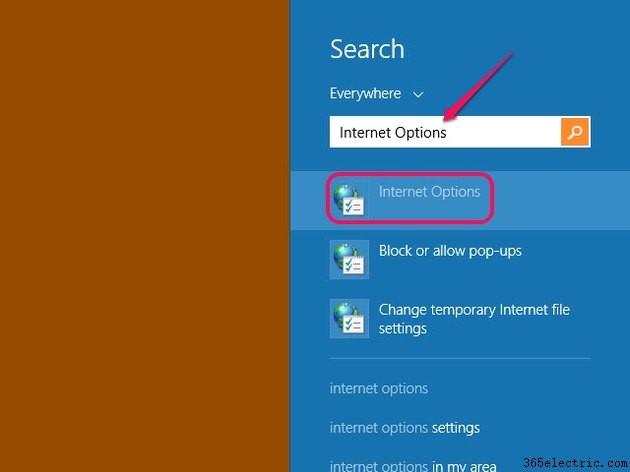
Presiona el Windows para abrir la interfaz de usuario moderna y escriba Opciones de Internet . Seleccione Opciones de Internet de la lista Resultados para abrir la ventana de diálogo Opciones de Internet. Para abrir la ventana Opciones de Internet en Windows 7, haga clic en Inicio y luego seleccione Panel de control . Seleccione Red e Internet y haz clic en Opciones de Internet .
Paso 2
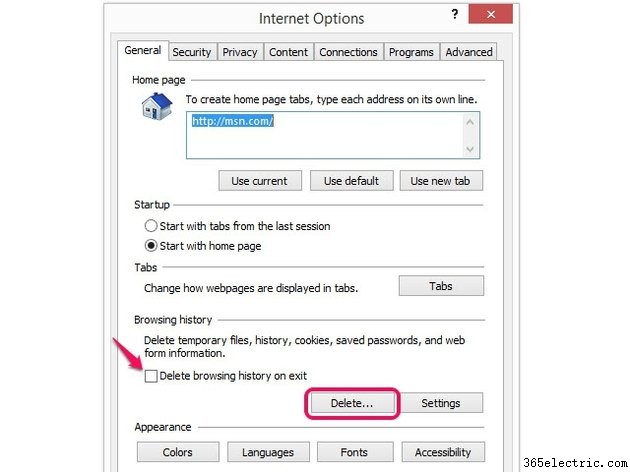
Haz clic en Eliminar en la sección Historial de exploración de la pestaña General de la ventana. Seleccione Eliminar historial de navegación... casilla de verificación para borrar automáticamente su historial de navegación después de salir del navegador nativo del sistema operativo.
Paso 3
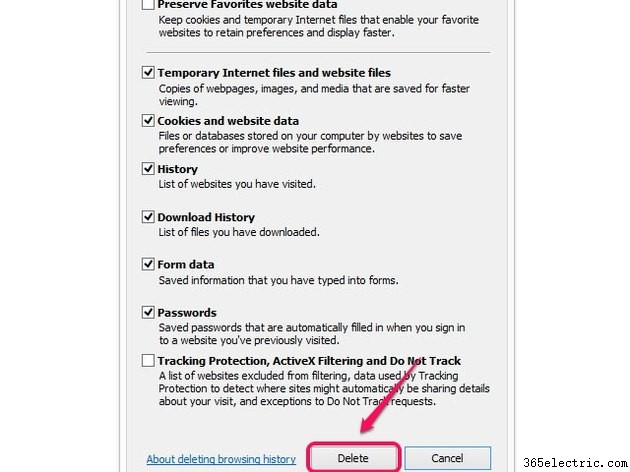
Seleccione Archivos temporales de Internet y Archivos de sitios web , Cookies y datos , Historia y Historial de descargas marque las casillas para eliminar las cookies y los datos de Internet relacionados que se almacenan en el disco duro de su computadora portátil. Para eliminar la información y las contraseñas que ingresó en los formularios del sitio web, como las palabras clave que ingresó en un motor de búsqueda, seleccione Datos de formulario y Contraseñas casillas de verificación Haz clic en Eliminar botón para eliminar sus datos de navegación.
Papelera de reciclaje vacía
Paso 1
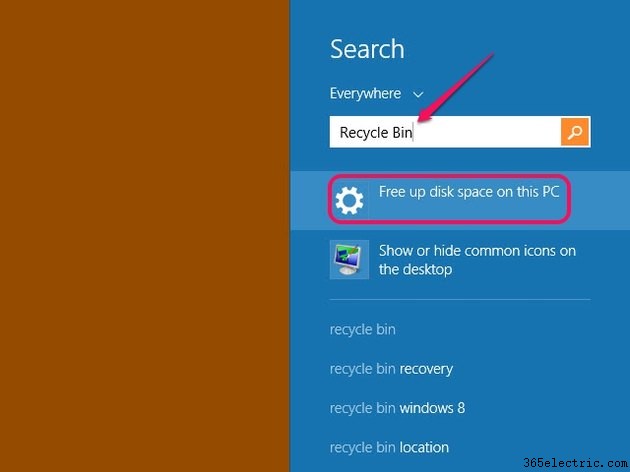
Presiona Windows-W para abrir el acceso a Buscar y luego escriba Papelera de reciclaje en el campo de búsqueda. Elija Liberar espacio en disco en esta PC de la lista de resultados para abrir la sección PC y dispositivos de la pantalla Configuración de PC.
Paso 2

Seleccione Espacio en disco en el panel izquierdo y luego haga clic en Vaciar mi papelera de reciclaje botón.
Paso 3
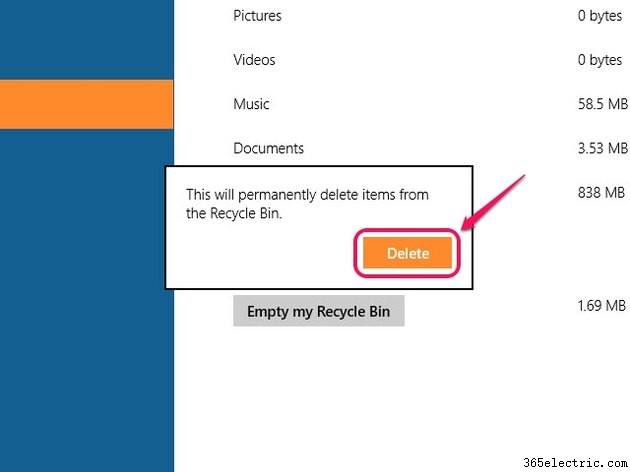
Haz clic en Eliminar en el cuadro emergente para vaciar la Papelera de reciclaje.
Borrar lista de elementos recientes
Paso 1
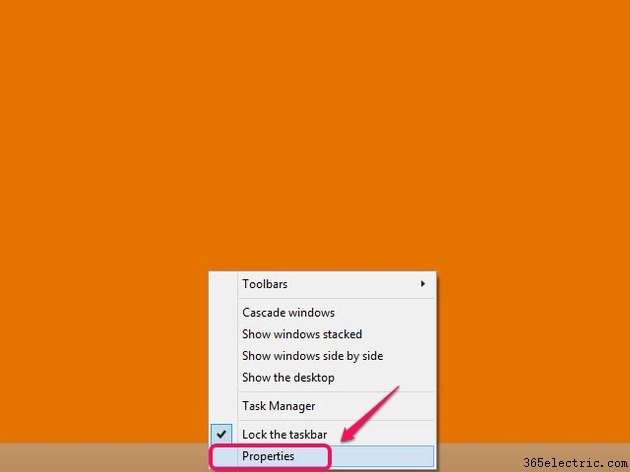
Haz clic con el botón derecho en un área vacía de la barra de tareas y selecciona Propiedades. en el menú emergente para abrir el cuadro de diálogo Propiedades de barra de tareas y navegación.
Paso 2
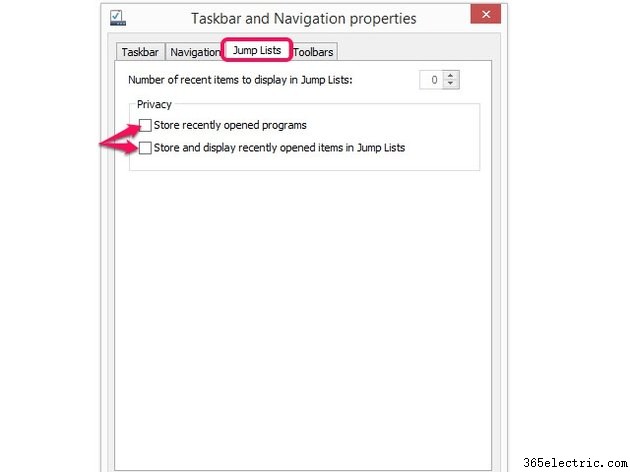
Haga clic en Listas de salto y luego borre la pestaña Almacenar programas abiertos recientemente y Almacenar y mostrar elementos abiertos recientemente en Jump Lists marque las casillas para evitar que sus elementos recientes aparezcan en las Jump List. El número en el Número de elementos recientes en Jump Lists cambia a cero.
Paso 3
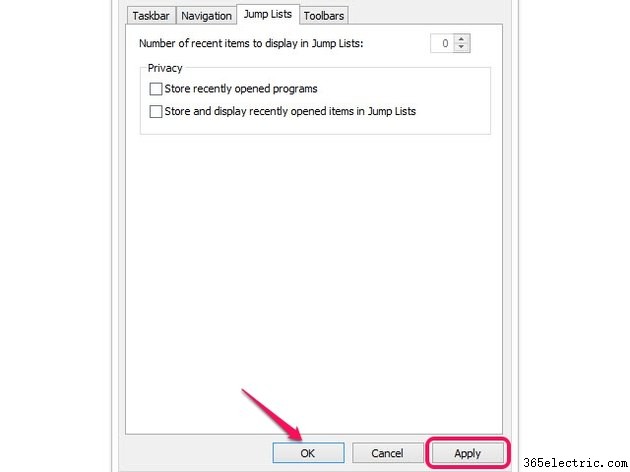
Haga clic en Aplicar para borrar la lista de elementos abiertos recientemente y luego haga clic en Aceptar .
Consejo
Para eliminar los elementos de la Papelera de reciclaje de Windows 7, abra la Papelera de reciclaje, seleccione "Vaciar la Papelera de reciclaje" y luego haga clic en "Sí".
Para borrar la lista de elementos recientes en Windows 7, haga clic derecho en un área vacía de la barra de tareas y luego elija "Propiedades" en el menú. Seleccione la pestaña "Menú Inicio", borre las casillas de verificación de ambos elementos en la sección Privacidad y luego haga clic en "Aplicar".
Si planea vender o regalar su computadora portátil, reinstale el sistema operativo Windows para eliminar todos sus datos. La opción para reinstalar Windows se encuentra en la sección Actualización y recuperación de la pantalla Configuración de PC.
- ·Cómo quitar Bloatware Desde Samsung Solsticio
- ·Cómo quitar un historial de llamadas desde un iPhone
- ·Cómo quitar Microsoft OneNote de su computadora
- ·Cómo habilitar JavaScript en Windows 7
- ·Cómo evitar que la alerta de seguridad de Windows aparezca en mi PC
- ·Cómo bloquear imágenes en una computadora
- ·Cómo transferir mi historial de Chrome a una computadora nueva
- ·Cómo quitar IMVU de una computadora
